
Hangi işletim sistemi olursa olsun zamanla performansı düşer ve artık öyle bir hale gelir ki yeniden sistem kurmak kaçınılmaz hale gelir , eğer akıllı telefon kullanıyorsanız bunu farketmişsinizdir. Windows
, Android , Linux , Mac OS ... hepsinde belirli hataları gidermek veya sistemdeki hantallığı ortadan kaldırmak için fabrika ayarlarına döndürmek şart oluyor. Windowsta işletim sistemini tamir etmek için , Geri yükleme , sistem yenileme, Sıfırlama gibi seçeneklerimiz mevcuttur , bu konudaki ayrıntılı açıklamaları Buradaki linkimizden edinebilirsiniz.
Windows 11 sıfırlama işlemi nasıl yapılır
1. Ayarlar - Sistem kısmına tıklayıp kaydırma çubuğunu biraz aşağıya kaydırın ve burada yeralan Kurtarma kısmına gelin

2. Kurtarma kısmına tıkladığınızda "Bu bilgisayarı sıfırlayın" seçeneğinin de yeraldığı sayfa açılacaktır. Aynı yere bir komut ile erişmek isterseniz çalıştır penceresinden aşağıdaki komutu kullanabilirsiniz.
ms-settings:recovery
Windows 10 nasıl sıfırlanır (Fabrika ayarlarına döndürme)
Eğer sisteminizde meydana gelmiş olan bir hatayı bir türlü düzeltemediyseniz windowsu sıfırlamayı deneyebilirsiniz bunun için Ayarlar - Güncelleştirme ve güvenlik - Kurtarma kısmına gidin ve burada üst kısımda yeralan ve Bu bilgisayarı sıfırla başlığı altındaki "Başlayın" butonuna tıklayın.
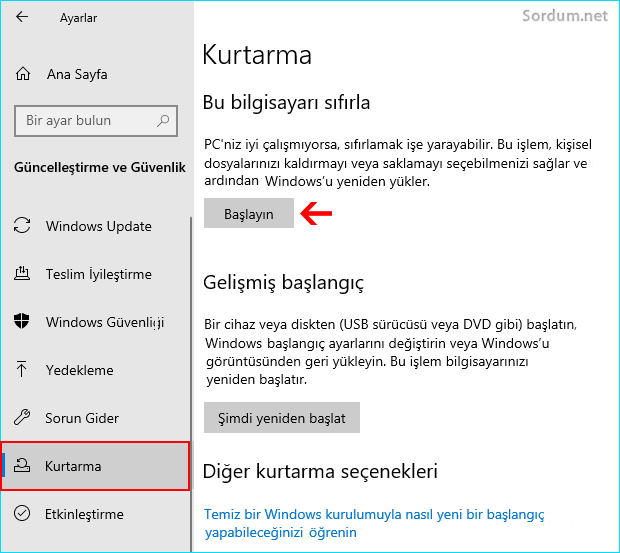
Başlayın butonuna tıkladığınızda karşınıza iki farklı seçenek gelecektir. tercihinize göre Herşeyi kaldırabilir veya Dosyalarınızı saklama seçeneğini seçebilirsiniz.

Üstteki seçeneklerden birini seçtiğinizde Eğer Kurtarma ortamı bulunamadı , Windows yükleme veya kurtarma medyasını takın ve bilgisayarınızı bu medyayla yeniden başlatın diye bir uyarı alıyorsanız , bu hatayı aşağıdaki adımları takip ederek giderebilirsiniz.
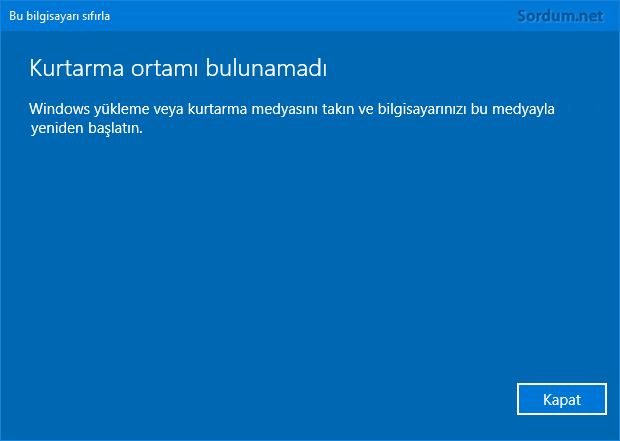
Bu bilgisayarı sıfırla işleminde kurtarma ortamı bulunamadı hatası
Sıfırlama işlemi için Windows medyası (ISO su) gerekmediğinden nispeten kolaydır. Sıfırdan format işleminde ise Medyanın bulunması , düzgün şekilde Parmak belleğe yazdırılması , BIOS tan başlangıç ayarı ve formatlama gibi işlemler gereklidir bu sebeple çoğu kişi sıfırla işlemini tercih etmektedir. Kurtarma ortamı bulunamadı hatası genellikle , Windows Recovery Environment (WinRE) - Windows Kurtarma Ortamı kapalıysa yada WinRE görüntüsü eksik veya bozuksa ortaya çıkmaktadır. WinRE'yi açmak kolay bir iştir ve çoğu durumda hatayı düzeltir, WinRE'yi onarmak oldukça karmaşıktır. WinRE yi açmak için aşağıdaki adımları uygulayın
1. Windows 10 kurtarma ortamı açıkmı diye kontrol etmek için Komut istemini yönetici yetkilerinde başlatıp aşağıdaki komutu verin
Reagentc /info
Komut çıktısındaki "Windows RE status" bilgisi bize kurtarma ortamının açıkmı yoksa kapalımı olduğu konusunda bilgi verecektir.
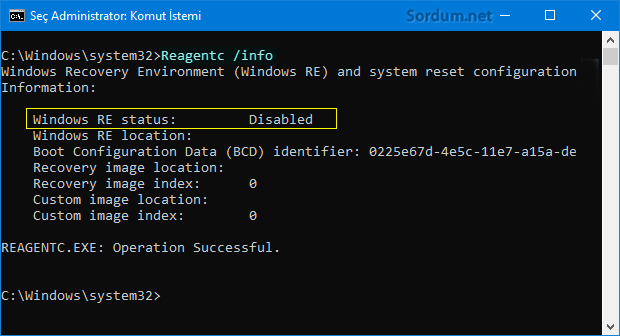
Eğer sizdede üstteki resimdeki gibi kapalıysa aşağıdaki komutu kullanarak açabilirsiniz.
Reagentc /enable
Komutu uyguladığınızda aşağıdaki gibi bir ekran çıktısı verecektir.

Sonrasında tekrar windos 10 u sıfırlamayı denediğinizde Kurtarma ortamı bulunamadı hatasının giderilmiş olması gerekir.
- Windows 10 u sıfırlayalım Burada
- DISM komut aracı ile Windows 10 tamiri Burada
- Oturum açamadığımız Windows 10 u Onaralım Burada
- Laptoplarda Recovery (kurtarma) klavye kısayolları Burada





Umarım yaşamazssınız, Selamlar.
Çok açıklayıcı olmuş, eğer birgün bu hatayı yaşarsam diye linki kaydettim
Geri bildirim için teşekkürler
Ulaaaaa Arkadaş O Kadar Bilgi Kirliliği Varki Helal Olsun Sorun Kalmadı Sıkıntı Yok Fabrika Ayarlarına Çevirdim.....
Yazının aynısını uygulayın
REAGENTC.EXE: The windows RE image was not found hatası alıyorum
Bilinen yöntem yazıdaki, Olmuyorsa formatlaman gerek
olmuyor acilll yardım
Aşağıdakini bir dene derim
Web Link ...